W Minecrafcie 1.8 znajdziemy funkcję blokady poziomu trudności, która po uaktywnieniu uniemożliwia zmianę poziomu trudności w trakcie późniejszej rozgrywki. Pokazujemy, jak włączyć blokadę poziomu trudności, a także radzimy, co zrobić, gdy się jednak rozmyślimy i będziemy chcieli zmienić trudność gry w późniejszym czasie.
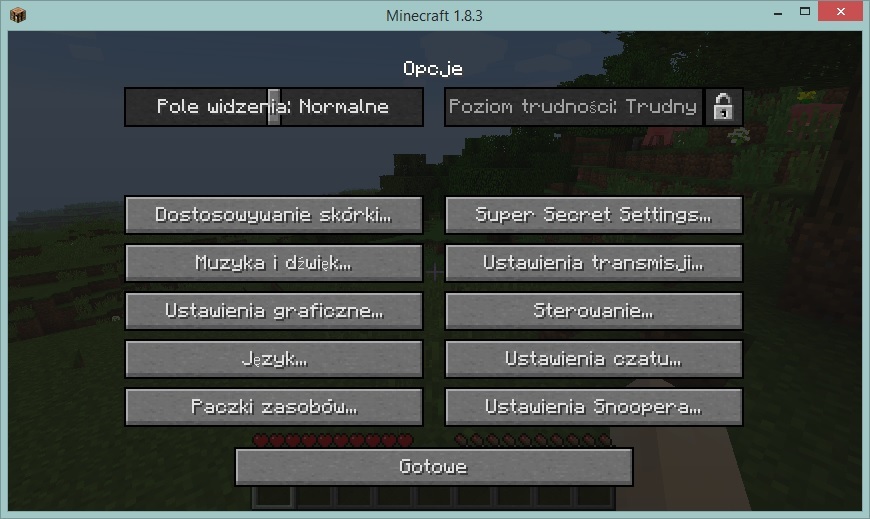
Funkcja blokady poziomu trudności daje możliwość trwałego zablokowania trudności na poziomie łatwym, średnim lub trudnym bez możliwości późniejszej zmiany. Jeżeli zaczniemy grę na poziomie trudnym i dokonamy blokady, to nie będziemy mogli w trakcie gry zmienić trudności na średnią, łatwą lub całkowicie przełączyć się do trybu kreatywnego.
Jak zablokować poziom trudności?
Wystarczy, że w trakcie gry wciśniemy przycisk ESC i wejdziemy do opcji. W górnym prawym rogu, tuż obok wyboru poziomu trudności, znajdziemy ikonę kłódki.
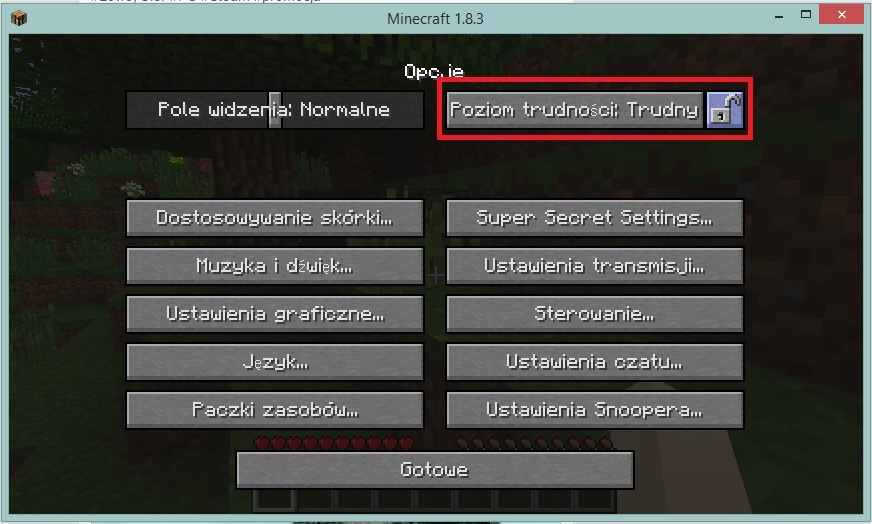
Wybieramy interesujący nas poziom trudności, a następnie klikamy w ikonę kłódki, aby zablokować aktualnie uruchomiony świat na danej trudności. Od teraz wybrany świat będzie dostępny tylko na tym jednym poziomie trudności.
Jak odblokować poziom trudności?
Teoretycznie blokada jest nie do obejścia, ale jeżeli bardzo nam zależy, to możemy ją ominąć lub ściągnąć. Są na to dwa sposoby:
- Tymczasowe ominięcie blokady trudności za pomocą opcji LAN (do ponownego uruchomienia gry)
Pierwsza metoda polega na otwarciu gry w obrębie sieci lokalnej. Nie ważne, czy gramy sami, czy z kimś. Uaktywnienie opcji LAN da nam po prostu dostęp do większej ilości opcji.
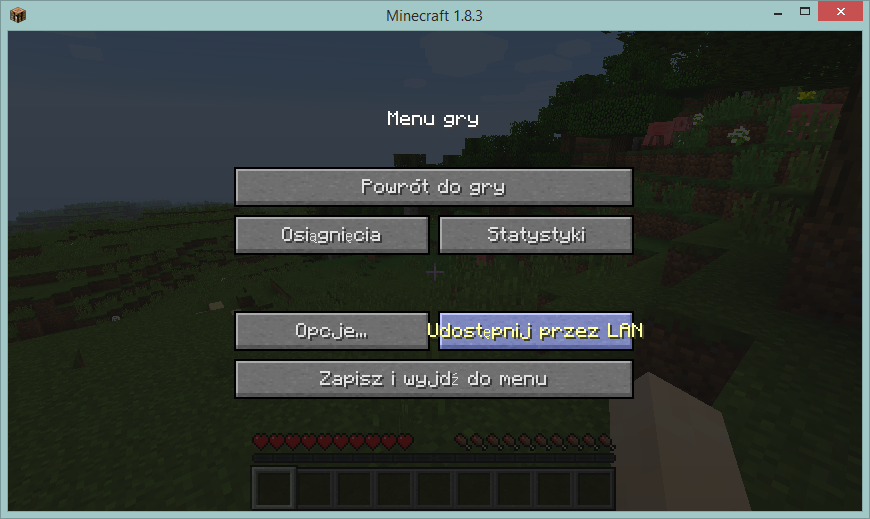
W trakcie gry wciskamy ESC i wybieramy opcję „Udostępnij przez LAN”. Na kolejnym ekranie zmieniamy opcję „Zezwalaj na kody” na „Włączone”. Możemy też od razu zmienić tryb gry (np. z przetrwania na kreatywny).
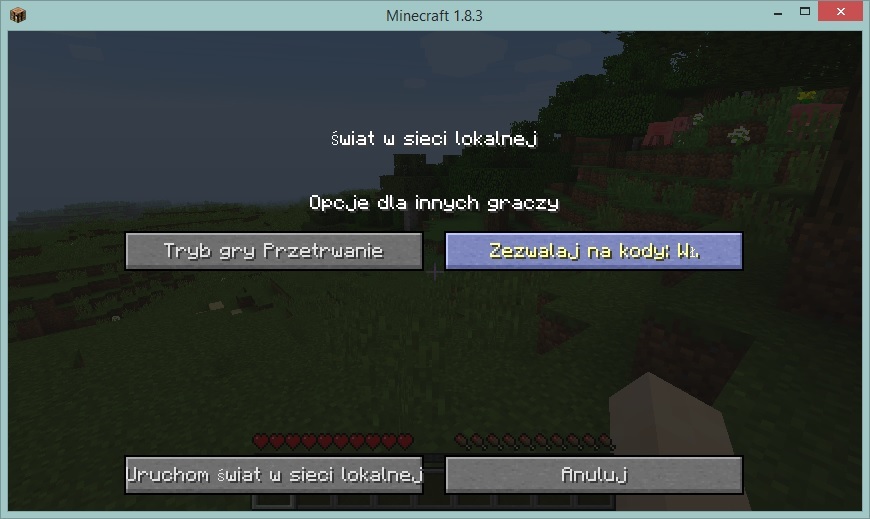
Potwierdzamy otwarcie gry na LAN przyciskiem „Uruchom świat w sieci lokalnej”. Teraz mamy tą samą mapę, tą samą grę, ale mamy uaktywnione kody i większe możliwości.
Dzięki kodom możemy zmienić poziom trudności przy użyciu komendy. Wciskamy klawisz „T”, aby rozpocząć pisanie, a następnie wpisujemy jedną z poniższych komend:
/difficulty 0 (poziom trudności – pokojowy)
/difficulty 1 (poziom trudności – normalny)
/difficulty 2 (poziom trudności – trudny)
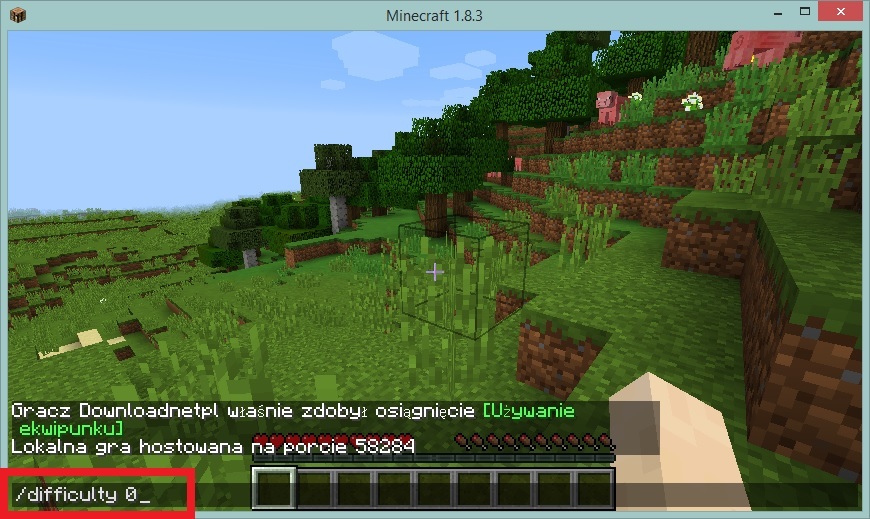
Poziom trudności ulegnie zmianie pomimo blokady. Niestety opcja ta ma jeden minus – za każdym razem, gdy uruchamiamy grę od nowa, musimy na nowo udostępniać grę na LAN i wpisywać komendę.
- Trwałe odblokowanie poziomu trudności w plikach naszego świata gry
Możemy wyedytować nasz zapisany stan gry, aby dokonać trwałej zmiany i raz na zawsze wyłączyć blokadę poziomu trudności. Wtedy nie będziemy musieli wykonywać żadnych tricków z kodami, komendami czy otwieraniem gry na sieć LAN.
W tym celu skorzystamy z programu NBTExplorer, który służy do edycji plików Minecrafta.
Po uruchomieniu programu aplikacja automatycznie wyszuka naszych światów z Minecrafta i wyświetli je w postaci rozwijalnych folderów.
Rozwijamy folder z naszym światem, a następnie udajemy się do podfolderu „level.dat > Data”.

W katalogu Data znajdziemy wartość „DifficultyLocked”, która z pewnością ustawiona jest na „1”. Oznacza to, że blokada poziomu trudności jest włączona. Aby ją wyłączyć, klikamy na nią dwukrotnie i zmieniamy wartość na „0”.
Zapisujemy zmiany poprzez udanie się do „File > Save” (skrót klawiszowy CTRL+S), a następnie uruchamiamy Minecrafta i wchodzimy do naszego świata. Po przejściu do opcji zauważymy, że możemy normalnie zmienić poziom trudności na inny, gdyż blokada jest wyłączona.
